Podręcznik użytkownika Apple Watch
- Witaj
- Nowości
-
- Aplikacje na Apple Watch
- Otwieranie aplikacji
- Sprawdzanie czasu
- Ikony statusu
- Wyświetlanie powiadomień i odpowiadanie na nie
- Szybkie wyciszanie powiadomień przy użyciu gestów
- Wyciszanie powiadomień na dłuższy czas
- Wyświetlanie widżetów na stosie inteligentnym
- Wykonywanie często używanych czynności dwukrotnym stuknięciem
- Używanie przycisku czynności
- Wprowadzanie tekstu
-
- Zmienianie ustawień
- Zmienianie języka i orientacji
- Dostosowywanie jasności i wielkości tekstu
- Regulowanie głośności i haptyki
- Wybieranie dźwięków alertów i haptyki
- Odpinanie, zmienianie i zakładanie pasków
- Porządkowanie aplikacji
- Wyświetlanie ustawień aplikacji i używanego miejsca
- Uaktualnianie konta Apple
- Bieganie z Apple Watch
-
- Alarmy
- Audiobooki
- Tlen we krwi
- Kalkulator
- Kalendarz
- Pilot aparatu
- EKG
- Leki
- Memoji
- Rozpoznaj muzykę
- News
- Odtwarzane
- Pilot
- Skróty
- Syrena alarmowa
- Giełda
- Stoper
- Pływy
- Minutniki
- Używanie aplikacji Porady
- Tłumacz
- Parametry życiowe
- Dyktafon
- Walkie‑Talkie
-
- Informacje o Portfelu Apple
- Konfigurowanie Apple Pay
- Używanie Apple Pay do płatności zbliżeniowych
- Używanie funkcji Apple Cash
- Używanie Apple Card
- Używanie kart
- Korzystanie z kart lojalnościowych
- Transport publiczny
- Używanie prawa jazdy lub stanowego dokumentu tożsamości
- Klucze do domu i pokoi hotelowych oraz kluczyki do pojazdów
- Karty szczepień
- Zegary świata
-
- Ważne informacje dotyczące bezpieczeństwa
- Ważne informacje o obsłudze
- Nieautoryzowane modyfikacje systemu watchOS
- Informacje dotyczące dbania o paski
- Oświadczenie o zgodności z przepisami FCC
- Oświadczenie o zgodności z kanadyjskimi przepisami ISED
- Informacje dotyczące transmisji ultraszerokopasmowej
- Informacje o urządzeniu laserowym klasy 1
- Informacje o utylizacji i recyklingu
- Apple a środowisko naturalne
- Prawa autorskie i znaki towarowe
Zmienianie ustawień na Apple Watch
Ustawienia Apple Watch możesz zmieniać przy użyciu następujących metod:
Na iPhonie przy użyciu aplikacji Apple Watch

Bezpośrednio na zegarku przy użyciu aplikacji Ustawienia

W centrum sterowania — w przypadku często używanych ustawień, takich jak Wi‑Fi, Bluetooth i tryby skupienia
Ustawienia są synchronizowane między wszystkimi wymienionymi miejscami: gdy zmienisz to samo ustawienie w jednym miejscu, zmieni się także w innych.
Znajdowanie i zmienianie ustawień w aplikacji Apple Watch
Przy użyciu aplikacji Apple Watch na iPhonie możesz dostosowywać tarcze zegarka, zmieniać ustawienia i powiadomienia, instalować aplikacje itd.
Przejdź do aplikacji Apple Watch
 na iPhonie.
na iPhonie.Stuknij w Mój zegarek, aby zobaczyć ustawienia swojego Apple Watch.
Jeśli z Twoim iPhone’em połączony jest w parę więcej niż jeden Apple Watch, widoczne będą ustawienia dotyczące aktywnego zegarka.
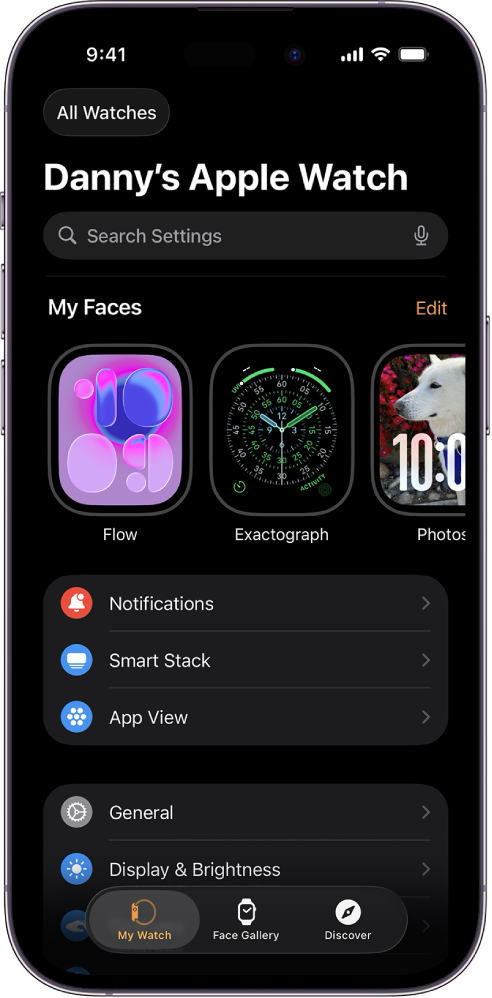
Aby znaleźć ustawienie, stuknij w pole wyszukiwania, a następnie wpisz wyszukiwaną frazę.
Zmienianie preferencji w aplikacji Ustawienia na Apple Watch
Aplikacja Ustawienia pozwala zarządzać wieloma kluczowymi funkcjami i preferencjami bezpośrednio na Apple Watch.
Uwaga: Niektóre ustawienia są dostępne tylko w aplikacji ![]() na iPhonie.
na iPhonie.
Przejdź do aplikacji Ustawienia
 na Apple Watch.
na Apple Watch.Aby przeglądać ustawienia, przesuwaj palcem w górę i w dół lub obracaj Digital Crown.
Stuknij w ustawienie i wprowadź zmiany.
Szybkie wprowadzanie zmian przy użyciu centrum sterowania na Apple Watch
Centrum sterowania daje wygodny dostęp do często używanych ustawień, takich jak Wi‑Fi, Bluetooth i tryby skupienia.
Naciśnij przycisk boczny, aby otworzyć centrum sterowania.
Stuknij w dowolne z narzędzi.
Aby uzyskać szczegółowe informacje, zobacz: Używanie centrum sterowania.
Więcej informacji na temat Apple Watch
Stuknij w kartę Odkrywaj w aplikacji Apple Watch ![]() , aby wyświetlić łącza do porad dotyczących Apple Watch, omówienia Apple Watch oraz tego podręcznika użytkownika — dostępnych do wyświetlania na iPhonie.
, aby wyświetlić łącza do porad dotyczących Apple Watch, omówienia Apple Watch oraz tego podręcznika użytkownika — dostępnych do wyświetlania na iPhonie.